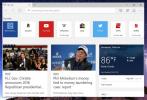Ako nastaviť heslo pre heslo v systéme Windows 10
Windows 10 podporuje rôzne typy hesiel; môžete použiť heslo svojho účtu Microsoft, PIN, Windows Hello, Dynamic Lock a pripojené zariadeniaa Obrázok Heslo. Obrázkové heslo je najvhodnejšie pre tablety, ale ak ste na bežnom prenosnom počítači alebo počítači, môžete ho používať takmer rovnako ľahko. Tu je vysvetlené, ako si môžete nastaviť heslo pre obrázok v systéme Windows 10.
Nastaviť heslo k obrázku
Otvorte aplikáciu Nastavenia a prejdite do skupiny nastavení Účty. Vyberte kartu Možnosti prihlásenia.
Skôr ako budete pokračovať, je dobré vybrať obrázok, ktorý budete používať pre heslo. Nemalo by byť príliš malé. Dobrým riešením je akýkoľvek obrázok rovnakej veľkosti ako obrazovka. Menšie obrázky je možné roztiahnuť, ale ak je obrázok príliš malý, jeho roztiahnutie by mohlo spôsobiť jeho nepoužiteľnosť.
Na karte Možnosti prihlásenia prejdite nadol do časti Obrázok a pod ňou kliknite na tlačidlo Pridať. Budete musieť zadať heslo svojho účtu Microsoft, alebo ak používate miestny účet, heslo systému. Windows 10 vám poskytuje predvolený obraz, s ktorým môžete pracovať, ale je lepšie použiť svoj vlastný obrázok.
Ak chcete nastaviť vlastný obrázok, kliknite na paneli vľavo na možnosť „Vybrať obrázok“.

Vyberte svoj obrázok a umiestnite ho podľa svojich predstáv. Po dokončení kliknite na tlačidlo „Použiť tento obrázok“.

Heslo k obrázku má tri gestá a musí sa vykonať vždy v rovnakom poradí. Gestá nie sú gestá, ktoré vo svojom systéme vykonávate, t. J. Nie sú to dva, tri alebo štyri prstové pohyby.
Namiesto toho musíte nakresliť časť obrázka kliknutím a potiahnutím myši alebo pretiahnutím prsta, ak ste na dotykovom zariadení. Môžete kresliť čokoľvek; čiara, kruh, štvorec alebo akákoľvek náhodná čmáraná čiara, pokiaľ si pamätáte, čo ste nakreslili a na ktorú časť obrázku ste ju nakreslili. Nakreslite tri gestá a potom ich opakujte, aby ste potvrdili heslo.

Heslo pre obrázok sa uloží a môžete ho použiť pri najbližšom prihlásení. Ak zabudnete gestá, ktoré ste nastavili, môžete sa kedykoľvek prihlásiť iným spôsobom, napríklad pomocou kódu PIN alebo hesla účtu Microsoft / Local.
Pokiaľ ide o ochranu osobných údajov, nemusí byť obrazové heslo najbezpečnejšie. Je to počítačový ekvivalent vzorového hesla, ktoré môžete nastaviť na väčšine telefónov s Androidom. Je možné, že sa niekto naučí vaše gestá sledovaním toho, ako ich zadávate. Keď na uzamknutej obrazovke nakreslíte gestá, nezobrazí sa žiadna koncová čiara, ktorá by naznačovala, že nie je také ľahké sa naučiť, ale ak potrebujete, aby bol váš systém super bezpečný, namiesto toho vyskúšajte kód PIN.
Vyhľadanie
Posledné Príspevky
Ako vyskúšať najnovší prehľadný prehrávač YouTube
YouTube čas od času mení svoje používateľské rozhranie. V súčasnost...
Ako zmeniť predvolené priradenie programu podľa typu súboru v systéme Windows 10
Nastavenie predvolených aplikácií tak, aby vždy otvárali súbor v sy...
Windows 10: Odstránenie miniaplikácií zo stránky Nová karta v prehliadači okrajov
Internet Explorer konečne prešiel cestou dinosaurov a takmer všetci...